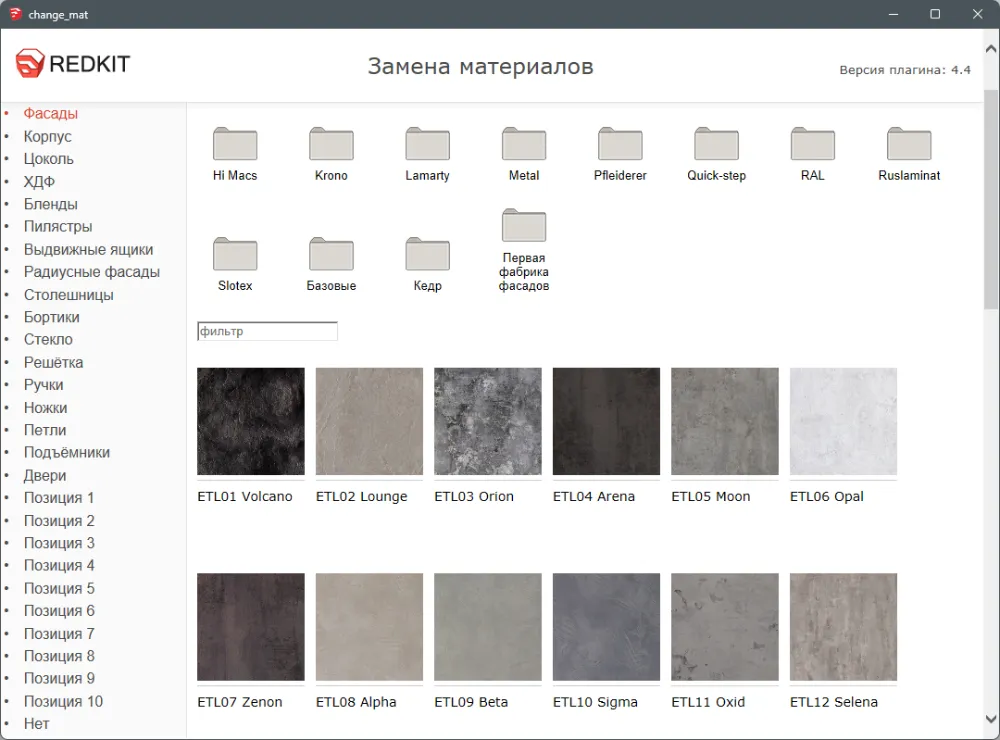Содержание статьи
Установка текстур из EasyTextures
Все текстуры из дополнения EasyTextures снабжены автоматическими установщиками. Вам достаточно лишь скачать их все и просто запускать установку каждого файла подряд. Инсталлятор сам загрузит текстуры в нужную папку.
Добавление своих текстур
Отличительной чертой плагина замены является то, что он работает с текстурами в форматах JPG, PNG и SKM (специальный формат материалов SketchUp).
Чтобы добавить свои текстуры, сначала нужно зайти в папку с плагином DC Change Mat. В Windows она находится по этому адресу:
C:\Users\****\AppData\Roaming\SketchUp\SketchUp 2024\SketchUp\Plugins\DC_Change_Mat
Где **** - имя пользователя Вашего ПК.
Либо вот такой вариант, покороче:
%AppData%\SketchUp\SketchUp 2024\SketchUp\Plugins\DC_Change_Mat
Вместо 2024 впишите свою версию SketchUp.
Папка "AppData" может быть скрыта. Просто допишите в адресной строке AppData, либо отобразите эту скрытую папку таким образом:
1. Откройте на панели задач проводник .
2. Выберите "Вид" > "Параметры" > "Изменить параметры папок и поиска".
3. Откройте вкладку "Вид" и в разделе "Дополнительные параметры"выберите параметр "Показывать скрытые файлы, папки и диски", после чего нажмите кнопку "ОК".
Находим папку Materials, заходим в неё и внутри создаём папку с наименованием вашего каталога материалов.
Скопируйте туда свои текстуры, после чего создайте там же папку с именем Small. В неё нужно будет поместить превью-картинки новых текстур, небольшого размера, например 256х256px. Они будут отображаться в окне плагина замены.
- Имена самих текстур и имена картинок для превью должны совпадать на 100%.
- Для текстур формата SKM, картинки для превью должны быть в формате PNG.
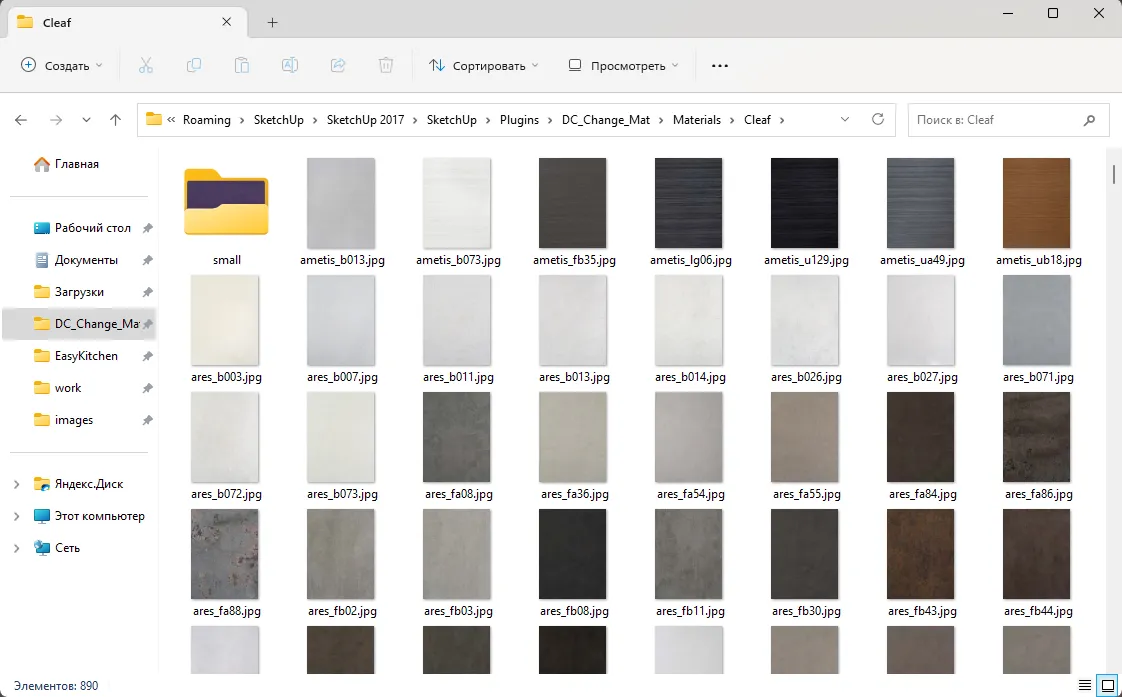
Последним действием перезапускаем программу SketchUp и открываем плагин. Папка с новыми текстурами автоматически добавится в него: